Specializovaný program Kodu Game Lab od společnosti Microsoft ve vás probudí tvůrčí schopnosti. Dokonce nemusíte být ani pokročilými programátory, abyste si během pár okamžiků vytvořili vlastní hru, určili její pravidla a definovali složité podmínky. Umíte klikat myší? Pak to hravě zvládnete, jedná se o jedinou požadovanou kvalifikaci.
Úvodní nastavení a testování
Po instalaci Kodu Game Lab doporučujeme spustit jednoduchého průvodce konfigurací, který kompletní rozhraní připraví podle vašich aktuálních požadavků a hardwarové konfigurace. Máte-li výkonnou grafickou kartu a procesor, aktivujte možnost Advanced (Shader Model 3) v sekci Graphics Quality, stejně tak zvolte maximální hodnotu rozlišení v části Resolution kategorie Display. Pokud si přejete změnit výchozí složku pro ukládání nově vytvořených her, specifikujte ji pomocí Save Folder. Na závěr této úvodní konfigurace uložte změny stisknutím tlačítka OK.
Pro vytvoření nové hry po spuštění Kodu Game Lab zvolte možnost Load World, poté Add/Paint Terrain, čímž spustíte rozhraní sloužící k návrhu herního prostředí – vždy je jím jednoduchý „terén“ s různými vloženými objekty. Pomocí spodní grafické nabídky vyberte jednotlivé nástroje a umístěte různé objekty do nového herního světa, k dispozici máte více variant, jejichž význam a provedení vám prozradí přímo náhled v samostatných ikonách.
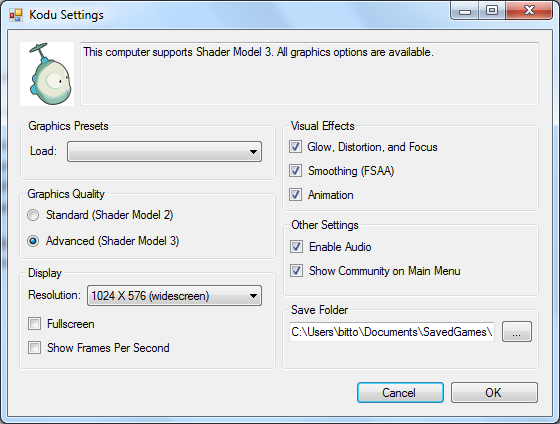
Nastavení vlastností prostředí Kodu Game Lab
Změna vlastností a herní světy
Klepněte na možnost Object Tool a vyberte některý z nabízených objektů, které budou tvořit další součásti vašeho herního světa. Umístěte je na mapu a poté pomocí nástroje Path Tool specifikujte trasy jednotlivých objektů, a to postupným klepáním levým tlačítkem myši do připraveného terénu. Tímto jste si vyzkoušeli přípravu terénu a umístění objektu, pro další nastavení detailů následujte volbu Change World Settings.
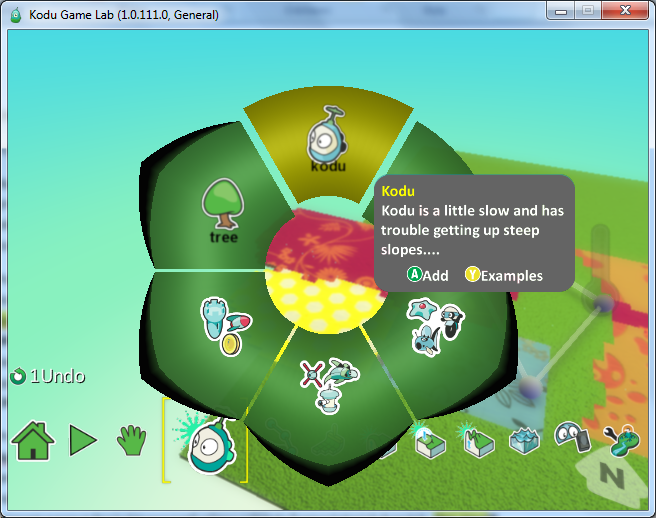
Vložení objektu do herního světa
S objekty ve hře a podmínkami jejich zpracování můžete v popsaném hlavním rozhraní při tvorbě vlastního projektu různě experimentovat, kdykoliv vyzkoušejte aktuální pohyb hlavní postavy a jejích reakcí (i nepřátel) pomocí možnost Play Word v hlavní nabídce. V sekci Community můžete stahovat hry dalších uživatelů a inspirovat se již připravenými projekty, případně zobrazit detailní nápovědu pomocí možnosti Help.